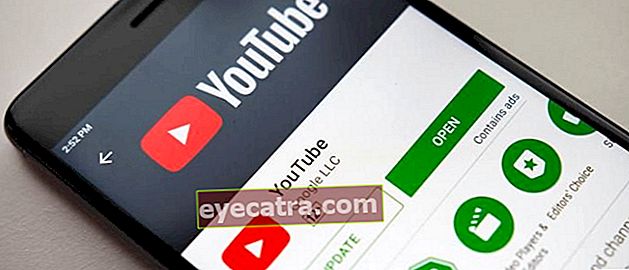beste ord til pdf konverteringsprogram + hvordan du bruker det
Det er nå mange applikasjoner for å konvertere Word til PDF og har interessante funksjoner. Her er noen anbefalinger og hvordan du konverterer Word til PDF.
Søknad om å konvertere Word til PDF og en veiledning om hvordan du bruker den, vil du definitivt trenge den når du trenger en skole- eller høyskoleoppgavefil behandling som dette.
Gitt filformatene Word og PDF er også noen av de som vi ofte finner i våre daglige aktiviteter på skole, campus eller kontor.
Dessverre er det fortsatt mange mennesker som ikke vet hvordan man konverterer Word til PDF ved hjelp av konverteringsprogrammer som dette, gjeng? Du er en av dem?
I så fall er det bedre hvis du refererer til anbefalingene Beste Word til PDF-applikasjon og flere måter å konvertere Word til PDF fra ApkVenue i sin helhet nedenfor.
Anbefalt beste Word til PDF-applikasjoner
Før du går inn i diskusjonen om hvordan du konverterer Word til PDF, er det bra hvis du først vet hva som er de beste Word til PDF-programmene du kan bruke.
Gitt det økende antallet, selvfølgelig ender mange av dere opp forvirret om hvilken som er best og enkel å bruke, ikke sant?
Derfor har vi her utarbeidet noen av de beste applikasjonene til Word til PDF-konverteringsprogrammer ApkVenue har valgt.
1. Konverter Word til PDF - Dokumenter Doc til PDF

For det første er det Konverter Word til PDF, som har en høy vurdering på 4,6 i Play Store. Denne applikasjonen passer for de som ønsker en søknad konvertere Word til PDF online på HP.
Med et enkelt og brukervennlig grensesnitt garanterer ikke applikasjonen Convert Word to PDF APK å forvirre deg. Videre er konverteringsfunksjonen som tilbys bare en, som navnet tilsier.
For deg med 4 GB RAM HP-brukere er dette programmet veldig lett å bruke, så det vil ikke gjøre mobiltelefonen din treg, gjeng.
| Detalj | Konverter Word til PDF - Dokumenter Doc til PDF |
|---|---|
| Utvikler | Mobile Apps Smart Ultility Online |
| Minimal OS | Android 2.0 og nyere |
| Størrelse | 4,6 MB |
| nedlasting | 10 000 og over |
| Vurdering | 4.6/5 (Google Play) |
Last ned Konverter Word til PDF - Dokumenter Doc til PDF via følgende lenke:
 Apps Komprimering og sikkerhetskopi Mobile Apps Smart Ultility Online LAST NED
Apps Komprimering og sikkerhetskopi Mobile Apps Smart Ultility Online LAST NED 2. WPS-kontor

Er en av de beste Android-kontorapplikasjonene, WPS-kontor Det viser seg også å ha en funksjon som lar deg konvertere Word til PDF, gjeng.
Interessant, gjennom den navngitte funksjonen 'Eksporter til PDF' Dette lar deg ikke bare konvertere Word-filformatet til PDF, men også andre tekstdokumenter som PPT eller Excel.
Dessverre kan du bare bruke dette programmet av online så det krever internettkvote for å nyte funksjonene i den.
| Detalj | WPS-kontor |
|---|---|
| Utvikler | WPS PROGRAMVARE PTE. LTD. |
| Minimal OS | Android 5.0 og nyere |
| Størrelse | 101 MB |
| nedlasting | 100.000.000 og over |
| Vurdering | 4.6/5 (Google Play) |
Last ned WPS Office via følgende lenke:
 Kontorapps og forretningsverktøy Kingsoft Office Software Corporation Limited LAST NED
Kontorapps og forretningsverktøy Kingsoft Office Software Corporation Limited LAST NED 3. SmallPDF

For de av dere som ofte bruker nettstedet omformer PDF online, må du være kjent med navnet på denne DOC to PDF-applikasjonen?
Ja! SmallPDF også tilsynelatende tilgjengelig i en online versjon av applikasjonen for Android og iPhone, du vet, gjeng.
Denne applikasjonen er veldig populær og god fordi SmallPDF som alle konverteringsprogrammer generelt er utstyrt med forskjellige filkonverteringsfunksjoner som er veldig komplette. Dette inkluderer de av dere som leter etter et Word til PDF-program.
SmallPDF er også utstyrt med funksjoner skanneren, slik at du ikke trenger å installere applikasjonen skanneren ytterligere. Interessant rett!
| Detalj | SmallPDF |
|---|---|
| Utvikler | SmallPDF |
| Minimal OS | Android 6.0 og nyere |
| Størrelse | 104 MB |
| nedlasting | 500 000 og over |
| Vurdering | 4.6/5 (Google Play) |
Last ned SmallPDF via følgende lenke:
 Apper Komprimering og sikkerhetskopiering Smallpdf LAST NED
Apper Komprimering og sikkerhetskopiering Smallpdf LAST NED 4. Nitro PDF

Hvis tidligere viet til smarttelefonenheter, da Nitro PDF Dette er et frakoblet Word til PDF-konverteringsprogram for PC-enheter.
Selve Nitro PDF er designet for behovene til profesjonell redigering av PDF-filer, som er utstyrt med forskjellige funksjoner, inkludert en konverteringsfunksjon.
Du kan også redigere PDF-filer i den, i likhet med funksjonene som tilbys av Adobe Reader DC-applikasjonen.
| Minimumsspesifikasjoner | Nitro PDF |
|---|---|
| OS | Windows 7/8/10 |
| Prosessor | 1,5 GHz eller raskere |
| Hukommelse | 1 GB |
| Grafikk | - |
| DirectX | - |
| Oppbevaring | 4,5 GB tilgjengelig |
Last ned Nitro PDF via følgende lenke:
 Kontorapps og forretningsverktøy Nitro PDF Pty. Ltd LAST NED
Kontorapps og forretningsverktøy Nitro PDF Pty. Ltd LAST NED 5. Microsoft Office (Word)

Til slutt er det anbefalinger for applikasjonen å konvertere Word til PDF på en PC, spesielt hvis det ikke er det Microsoft Office.
Microsoft Office selv har flere produkter i seg, inkludert en av dem Ms. Ord du kan bruke til konvertere Word til PDF offline, gjeng.
Den enkle bruken og kjennskapen i hverdagen gjør denne applikasjonen så attraktiv for mange mennesker.
| Minimumsspesifikasjoner | Microsoft Office |
|---|---|
| OS | Windows 7/8/10 |
| Prosessor | 1 gigahertz (GHz) eller raskere x86- eller x64-biters prosessor med SSE2 instruksjonssett |
| Hukommelse | 1 GB (32 bit); 2 GB (64 bit) |
| Grafikk | - |
| DirectX | DirectX10 |
| Oppbevaring | 3 GB tilgjengelig |
Last ned 64-bit Microsoft Office via følgende lenke:
 Office-apper og forretningsverktøy Microsoft Corporation LAST NED
Office-apper og forretningsverktøy Microsoft Corporation LAST NED Last ned Microsoft Office 32-bit via følgende lenke:
 Office-apper og forretningsverktøy Microsoft Corporation LAST NED
Office-apper og forretningsverktøy Microsoft Corporation LAST NED Den mest komplette samlingen av måter å konvertere Word til PDF på mobil og PC
Det er faktisk mange enkle trinn du kan bruke til konvertere Word til PDF, både på en PC-enhet og på en Android-smarttelefon.
Disse metodene inkluderer bruk av Microsoft Word-applikasjonen, applikasjoner på Android og online.
Er du nysgjerrig på hvordan? Kom igjen, ikke glem å se hvordan du konverterer en Word-fil til PDF som følger i sin helhet, gjeng!
1. Hvordan konvertere Word til PDF uten et program ved hjelp av Ms. Ord
Microsoft Word er applikasjonen som oftest brukes til å behandle Word-filer på Windows-baserte operativsystemer. Interessant, det er ikke bare for å skrive, fru. Du kan også bruke Word som et program for å konvertere Word til PDF, vet du.
Dette er perfekt for de av dere som ønsker en måte konvertere Word til PDF offline, på grunn av bruken av Ms. Word i seg selv krever ikke internettforbindelse. Videre er dette programmet også tilgjengelig på PCer og smarttelefoner.
Nå for å gjøre dette kan du følge følgende trinn:
Trinn 1 - Åpne Word-filen
- Første gang du åpner Word-filen du vil konvertere til PDF-format, for eksempel som følger.

Trinn 2 - Velg "lagre som Adobe PDF"
- Da er det bare å velge meny Fil> Lagre som Adobe PDF for å konvertere Word-filen til PDF-format hvis den er lagret.

Trinn 3 - Lagre filen
- Så er det bare å velge mappen der filen skal lagres sammen med PDF-navnet. Til slutt er det bare å trykke Lagre å redde.

2. Hvordan konvertere Word til PDF iLovePDF (online)
Hvis du har ubegrenset internettkvote og ikke har MS-applikasjonen. Office, spesielt Word på HP, kan du også følge hvordan du konverterer Word til PDF online.
Du trenger ikke laste ned flere applikasjoner, for her stoler du bare på ett nettsted filkonverterer den mest populære online navngitt iLovePDF.
For den fullstendige metoden kan du se følgende trinn:
Trinn 1 - Åpne iLovePDF-nettstedet
Først og fremst besøker du nettstedet Jeg elsker PDF //www.ilovepdf.com/ fra nettleserprogrammet på en mobiltelefon eller PC.
Klikk på knappen Velg WORD-filer for å begynne å velge filene du vil konvertere. Du kan også velge Word-filer fra Google Drive eller Dropbox.

Trinn 2 - Velg Word-filen
Hvis du har valgt den, vil denne online applikasjonen automatisk laste opp Word-filen, og en knapp vises Konverter til PDF.
Klikk på knappen for å starte prosessen.

Trinn 3 - Last ned den konverterte filen
- Til slutt er alt du trenger å gjøre å klikke på knappen Last ned PDF for å laste ned den konverterte filen i PDF-format.

Det er over! Nå er det bare å finne filen i Last ned-mappen på mobiltelefonen. Det er veldig enkelt, ikke sant, hvordan konverterer du ord til pdf på mobiltelefonen din ved hjelp av iLovePDF?
Å ja, dette nettstedet tilbyr også en "Merge PDF" -funksjon som lar deg kombiner PDF til en loh, gjeng.
ApkVenue har også diskutert dette som du kan lese i følgende artikkel: Slik slår du sammen PDF-filer på Android og bærbar PC.
 SE ARTIKLER
SE ARTIKLER 3. Hvordan endre Word til PDF ved hjelp av applikasjoner på Android
Så trikset med å konvertere en Word-fil til PDF denne gangen kan være et alternativ for de av dere som liker praktiske ting uten bryet med å besøke omformersider.
Eller du vil ikke bare konvertere Word til PDF, men konvertere til andre formater som å konvertere PDF til Word, PDF til Excel og så videre.
Et program som lar deg konvertere Word til PDF heter Word til PDF Converter laget av Weeney Software. Er du nysgjerrig på hvordan? Kom og se hele veiledningen nedenfor!
Trinn 1 - Last ned applikasjonen på en Android-telefon
- Første gang du må laste ned og installere applikasjonen Word til PDF Converter som ApkVenue har gitt lenken nedenfor.
 Apper Komprimering og sikkerhetskopiering av Weeny-programvare LAST NED
Apper Komprimering og sikkerhetskopiering av Weeny-programvare LAST NED Trinn 2 - Last opp Word-filen
Åpne deretter applikasjonen Word til PDF Converter. Trykk påVelg Fil for å velge hvilken Word-fil du vil konvertere.
Ikke bare konvertere Word til PDF, du kan også konvertere PDF til Word også gjennom denne applikasjonen.

Trinn 3 - Velg en server og konverter filer
- Ikke glem å velge serveren du vil bruke, nemlig Linux Server eller Windows Server. Så bli trykkKonverter nå! for å starte prosessen.

Trinn 4 - Last ned filen
Endelig blir du ført til siden Konvertering fullført! og gitt en lenke for å laste ned PDF-filen som er konvertert.
Trykk på på lenken, og PDF-filen lastes automatisk ned til nedlastingsmappen på din Android-smarttelefon.

Å ja, du må også vite at bruk av Word to PDF-applikasjonen er på denne krever et internettnettverk, så sørg for at forbindelsen din er jevn, gjeng!
Trenger du fortsatt andre alternativer for hvordan du konverterer Word til PDF? Stille! ApkVenue har en opplæringsbonus for deg, gjeng. Saken er at denne gangen vil ApkVenue diskutere en veiledning om hvordan du konverterer Word til PDF ved hjelp av et program som heter WinZIP. WinZip i seg selv er faktisk kjent som et dokumentkomprimeringsprogram, inkludert et hvis du vil redusere størrelsen på bildet. For hvordan du bruker den, kan du se trinnene nedenfor. Etter at programvaren er riktig installert på PC-en, klikker du på menyen 'Opprett / del' deretter 'Fra PC eller Cloud'. Velg mappen der du lagrer Word-filen du vil konvertere til PDF-format. Eller for å være mer praktisk, kan du også dra Word-filen direkte til WinZIP-applikasjonsvinduet, gjeng. Så dette er noen anbefalinger for det beste Word til PDF-konverteringsprogrammet fra ApkVenue som du kan ta som et alternativt valg når du trenger det. Det er også flere måter å enkelt konvertere Word-filer til PDF, enten på PC, Android eller via online-applikasjoner. På denne måten trenger du ikke å bry deg lenger når du trenger en PDF-fil når som helst, ikke sant? Lykke til! Les også artikler om Ord eller andre interessante artikler fra Satria Aji Purwoko.Merk:BONUS: Hvordan konvertere Word til PDF med WinZIP
Trinn 1 - Last ned WinZIP på HP
 WinZip Computing Inc Komprimerings- og sikkerhetskopierings-apper LAST NED
WinZip Computing Inc Komprimerings- og sikkerhetskopierings-apper LAST NED Trinn 2 - Aktiver funksjonen 'Konverter til PDF'

Trinn 3 - Sett inn Word-filen

Trinn 4 - Prosessen med å konvertere Word til PDF offline er i gang


Trinn 3 - Last ned den konverterte filen

Trinn 4 - Spesifiser en lagringsmappe